Comment incrémenter une suite de lettre dans Excel ? Cet article présente la méthode pour afficher A, B, C, D, E, F, etc. ligne par ligne dans un tableau Excel.
Comment insérer une suite de lettres sur Excel ?
1/ Dans la cellule où vous souhaitez insérer la lettre A, entrez cette formule : =CAR(LIGNE(A65)).
2/ Étirer la formule avec la poignée de recopie.
3/ Ça y est, vous avez inséré la suite de lettres A, B, C, D, E, … sur Excel dans les différentes cellules.
Cette suite de lettres sur Excel peut être insérée ligne par ligne ou colonne par colonne suivant ce que vous souhaitez faire.
Quelques explications sur la formule permettant d’insérer une suite de lettres sur Excel
La fonction LIGNE() permet de renvoyer le numéro de la ligne correspondant à la cellule sélectionnée. Dans notre cas, on veut récupérer 65 (voir pourquoi ci-dessous) et que cette valeur soit incrémentée quand on étirera. On écrit donc LIGNE(A65), mais on pourrait très bien noter LIGNE(B65) ou LIGNE(C65), …
Puis on ajoute la fonction CAR(LIGNE(A65)) qui va aller chercher le caractère spécifié par le code numérique 65 en ASCII, c’est à dire la lettre A. Ces deux fonctions combinées permettent ainsi d’obtenir la suite de lettres voulues en majuscules.
Si vous souhaitez obtenir la suite de lettres a, b, c, d en minuscules, il faut ajouter la fonction correspondante :
=MINUSCULE(CAR(LIGNE(A65)))
Commentez pour toute question ou remarque sur l’insertion d’une suite de lettres dans Excel !

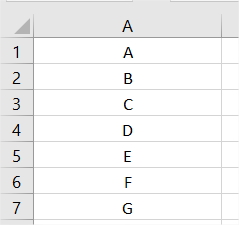
Malheureusement ne fonctionne pas au delà de Z, et pour Excel c’est Balo car on peut aller bien au delà…
Bonjour et merci pour cette astuce!
quelle serait la formule pour mettre 4 fois la lettre A de suite, puis 4 fois la lettre B et ainsi de suite! merci d’avance
Bonjour,
de rien ! Pour plusieurs fois la même lettre pas sûr que cela soit possible, mais à confirmer (peut-être avec la fonction partie entière avec 65 : 65,25 : 65,50 ; 65,75 et ainsi avoir toujours 65) ?
Bonne journée !
pourquoi l’incrémentation ne fonctionne pas avec l’alphabet ?
Bonjour,
merci pour le commentaire. Il semblerait qu’Excel ne reconnaisse pas de « logique » à cette suite qui pour lui est simplement une suite avec des caractères sans rapport les uns avec les autres.
Bonne journée !
Jérémy.